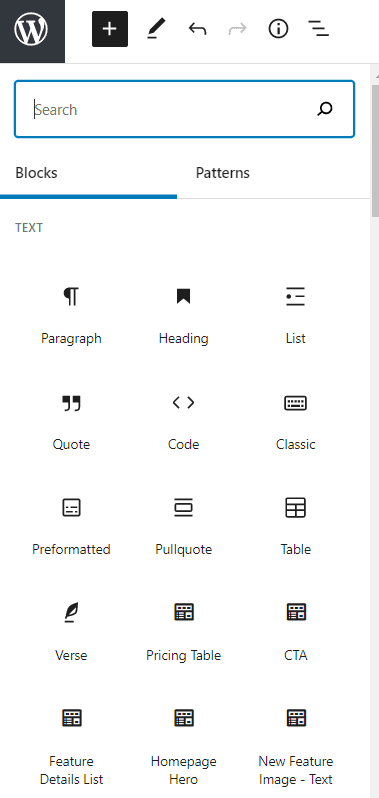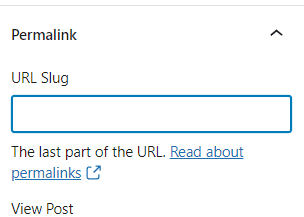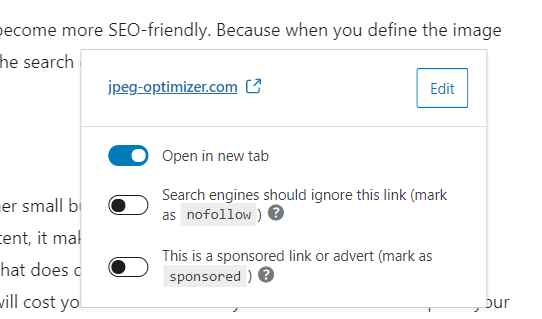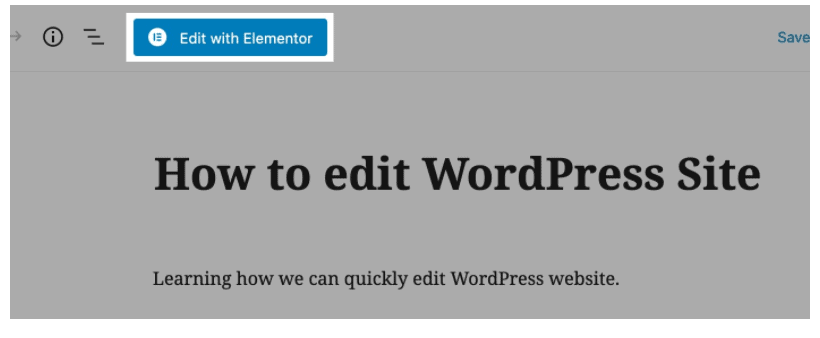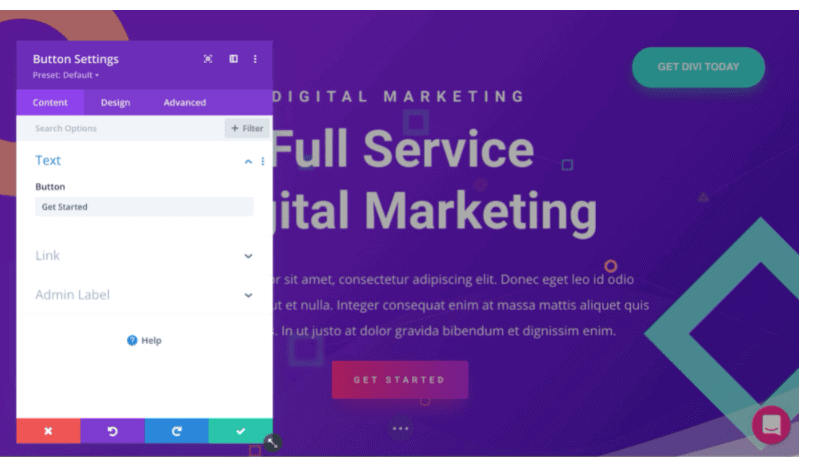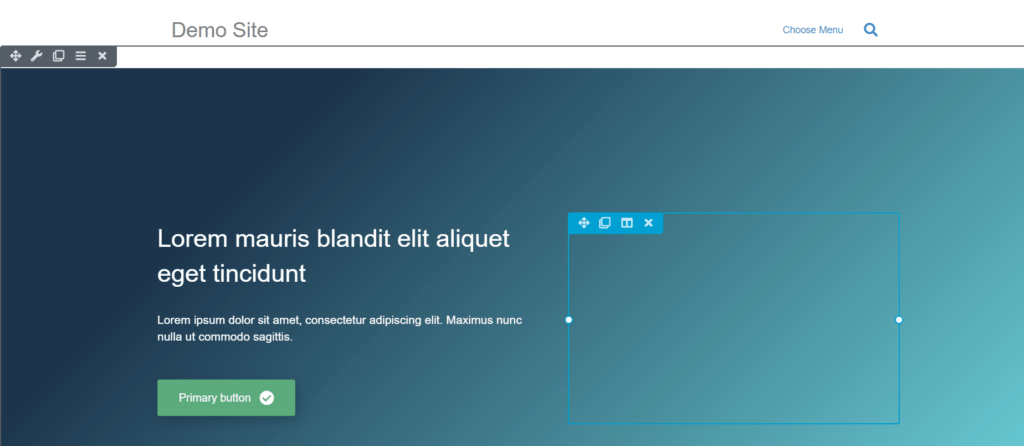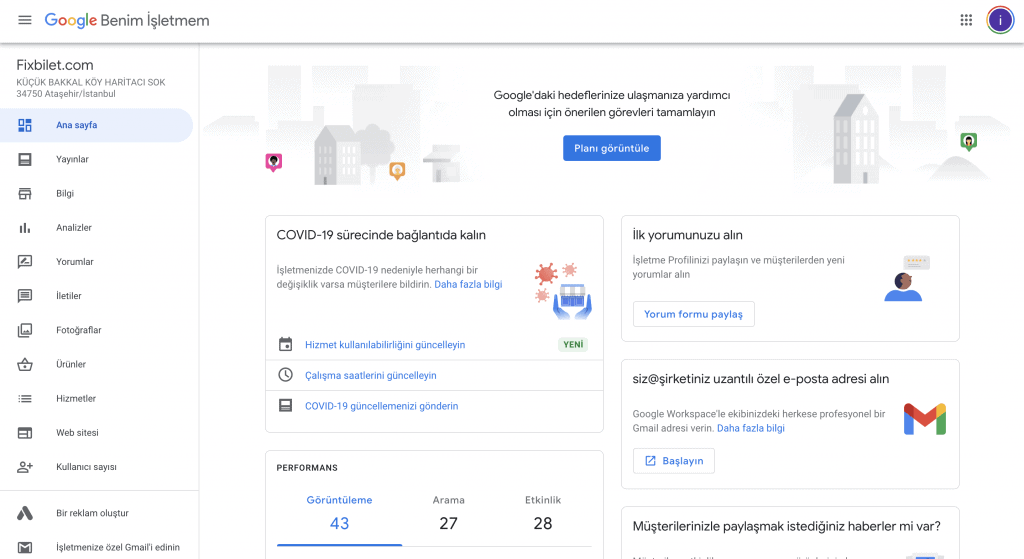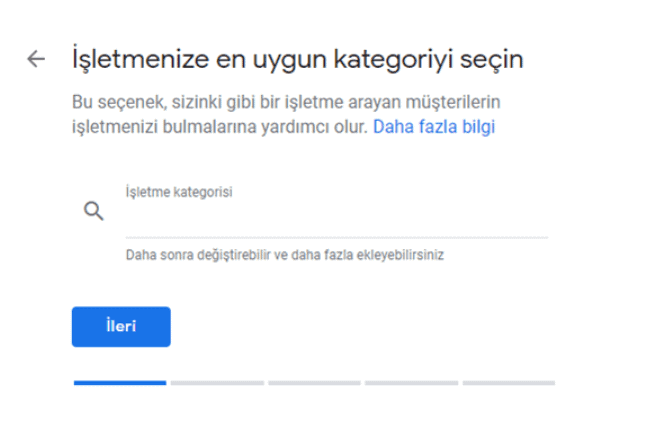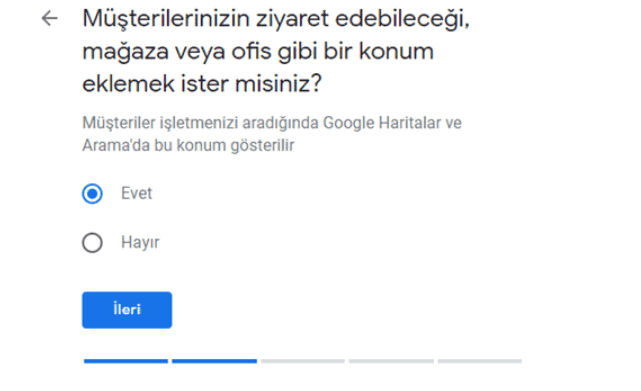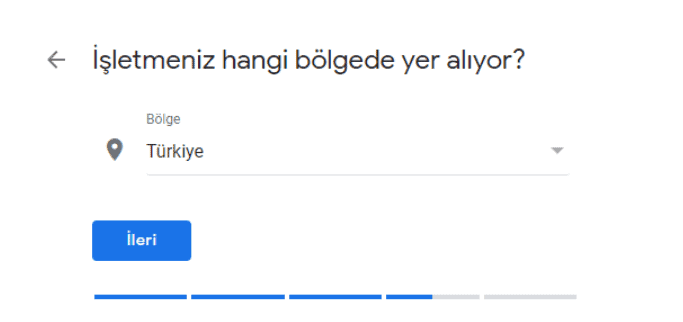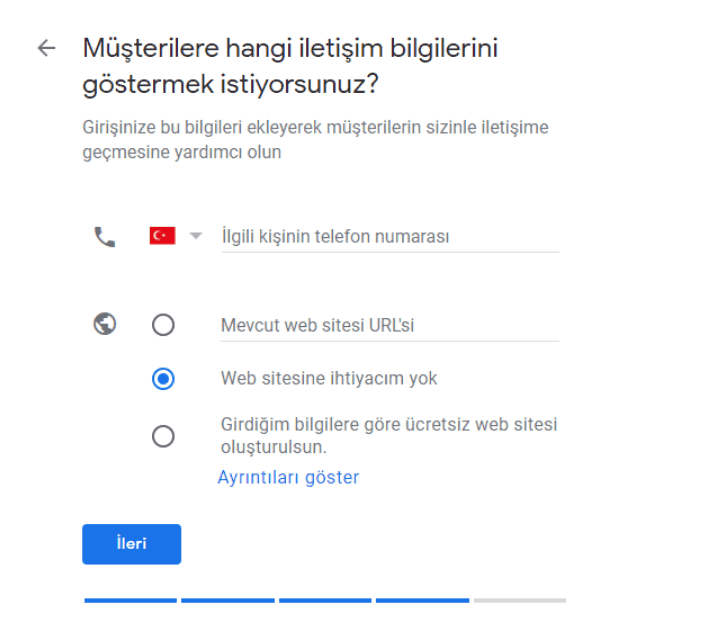Web sitenizi kullanıcı odaklı, arama motorları tarafından kolayca taranabilen ve kullanıcı niyetine hitap eden bir hale getirmeniz mümkün. Bunun için WordPress panelinden yapılacak birkaç düzenlemeye, yararlı bazı eklenti ve araçlara ve elbette UX bilgisine ihtiyacınız var. Bu içerikte hazır web sitesi düzenleme çalışmalarından ve web sitesi düzenleme programlarından söz edeceğiz. Hazırsanız, başlayalım!
Web Sitesi Düzenleme Fiyatları Nedir?
Standart bir WordPress sitesini düzenlemek için iki şeye ihtiyacınız var:
- WordPress web site admin bağlantısı (genellikle website.com/wp-admin şeklinde görülür)
- Admin hesabına giriş yapmanızı sağlayacak bilgiler
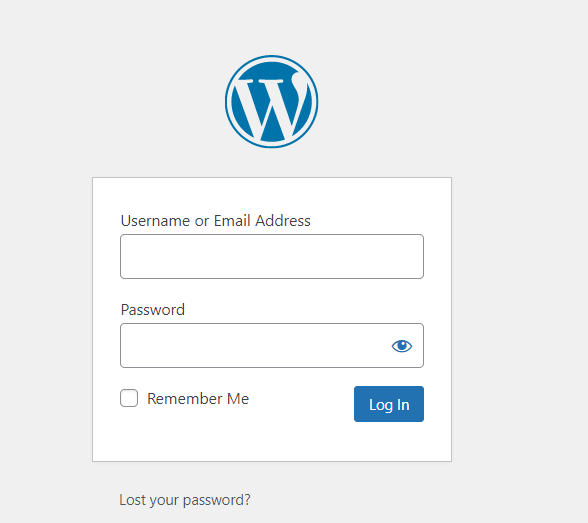 Ne var ki, bunlar düzenlemeyi efektif şekilde yapmanızı garanti altına almayabilir. Dışarıdan internet sitesi düzenleme hizmeti satın aldığınızda biçilecek fiyat aşağıdaki detaylara göre değişebilir:
Ne var ki, bunlar düzenlemeyi efektif şekilde yapmanızı garanti altına almayabilir. Dışarıdan internet sitesi düzenleme hizmeti satın aldığınızda biçilecek fiyat aşağıdaki detaylara göre değişebilir:
- Yapılacak düzenlemenin kapsadığı web sayfası sayısı
- Sitenin temsil ettiği kimlik (kurumsal ya da kişisel olabilir)
- Hazır bir web sitesi mı, özgün bir tasarım mı kullanılacağı
- Sitenin fonksiyonu (blog sitesi, e-ticaret sitesi, kurumsal site vb.)
- Sitede bulunması istenilen dil sayısı
- Siteye eklenmesi istenilen detaylar (sosyal medya modülleri, SSL sertifikası, ödeme sistemleri vb.)
Web site düzeleme fiyatları hakkında teklif almak için çevrenizdeki web-tasarimci web tasarım ajansıyla iletişime geçin.
Web Sitesi İçerik Düzenleme Nasıl Yapılır?
WordPress web sitesi düzenleme programı yapmak için Gutenberg sistemini kullanmanız gerekir. Bu sistemde her bir paragraf ‘’blok’’ olarak adlandırılır. İçeriklerinizi kullanıcı ve arama motoru odaklı hale getirmek için;
- İçeriğinizdeki başlıkları h1, h2, h3 tagları ile işaretleyin.
- İçerikte yalnızca bir h1 etiketli başlık olduğundan emin olun.
- Blok düzenleme sekmesi üzerinden her bir görsele alternatif text eklediğinizden emin olun.

- İçeriğinizin bulunmasını istediğiniz kategoriyi, içeriğinizin öne çıkarılan görselini, içeriğinizdeki anahtar kelimeleri blok düzenleme alanından ayarlayın.
- İçerikte bulunan blok alanlarını farklı şekilde yapılandırabilirsiniz. Örneğin kod, alıntı, liste, başlık, tablo, faq alanı gibi çeşitli blok tipleri oluşturmanız mümkün. Bu, içeriğinizi daha zengin gösterecektir.

- İçeriğinize yalnızca görsel değil videolar da ekleyebilirsiniz.
- İçeriğin blok alanlarının arasına anlamlı ve ilgili görseller yerleştirin.
- Mümkünse Yoast SEO, RankMath gibi çeşitli içerik optimizasyonu eklentilerini WordPress site kurarak okunabilirlik ve SEO konusunda iyileştirmeler yapın.
- İçeriğinizde kalıcı bağlantının içerik anahtar kelimesini ve / veya içerik başlığını yansıttığından emin olun.

- İçeriğinizde genel yapının akıcı, anlaşılabilir, takip edilebilir olduğundan emin olun. Bunun için içeriği bloklara ayırabilir ve farklı blok tipleri kullanabilirsiniz.
- İçerikle site içi ve site dışı bağlantıları ayarlayın. Bunları ‘’open in new tab’’ ya da ‘’yeni sekmede aç’’ olarak ayarlamanız, ziyaretçilerinizin sitenizde gezinirken yanlışlıkla sitenizi terk etmemelerine yardımcı olur. Ayrıca güvenmediğiniz kaynaklara verdiğiniz linkleri nofollow olarak işaretleyerek sitenizi koruyabilirsiniz. Bunun için linkin üzerine tıklamanız yeterli. WordPress’in güncel versiyonunda ayarlar direkt olarak görülecektir.

Ufak bir tüyo: Ücretli backlink hizmeti mi veriyorsunuz? Yukarıdaki görselde ‘’Sponsored’’ seçeneğine, üçüncü seçeneğe tıklayabilirsiniz.
Web Sitesi Düzenleme Programları Nelerdir?
Site düzenleme için WordPress kendi alt yapısında çalışabilen çok sayıda eklentiye izin veriyor. Bunun için aşağıdaki yardımcı programlardan yararlanmanız mümkün. İnceleyelim:
- WPBakery Page Builder (Ücretli): Sürükle – bırak yöntemi ile çalışan bu eklenti, kolayca temanıza entegre olur ve esnek bir şekilde sayfalarınızda düzenleme yapmanızı sağlar. Eklentide hazır bulunan kırkı aşkın öğeyi sitenizde kullanabilir ya da sitenizde bulunan öğelerin yerlerini kolayca değiştirip şekillendirebilirsiniz.
- Elementor Live Page Builder (Ücretsiz): Web sayfalarınızda tasarımsal detayların tamamını sürükle bırak yöntemi ile düzenlemenizi sağlayan bu eklenti, detaylı çalışmanıza izin verir. Çok sayıda Google Font’u arasından markanızı yansıtan seçeneği bulabilir, içerikler ve blogların kenar boşluklarına kadar tüm görünümlerini şekillendirebilirsiniz. Bu eklentiyi WordPress’e eklediğinizde sol üstte ‘’Edit with Elementor’’ butonu göreceksiniz. Buraya tıklayarak Elementor’a geçiş yapabilirsiniz.

- WP Page Builder (Ücretsiz): Acemi web site sahiplerinin bile kolayca kullanabileceği WP Page Builder, mobil uyumlu onlarca farklı önceden tasarlanmış şablon sayfa seçeneklerine sahip. Yalnızca aralarından bir seçim yapmanız ve tasarım alanına sürükleyip bırakmanız yeterli. Kolayca onları kişiselleştiriyor olacaksınız.
- Divi Builder (Ücretli): İçerik ve tasarım alanında gelişmiş düzenleme seçenekleri sunan Divi Builder, sahip olduğu oldukça zengin şablon kütüphanesi ile dikkat çekiyor. Şablon kütüphanesini kullanarak mobil uyumlu, UX bakımından güçlü fakat sizin dokunuşlarınız ile tamamen özgün web sayfaları elde etmeniz mümkün. Divi Builder kullanırken web sayfanızdaki herhangi bir widget alanını açılan beyaz pencere üzerinden dış kontrolle düzenliyor olacaksınız. Aşağıdaki gibi:

- Beaver Builder (Ücretli): Bu ücretli aracı ücretsiz kullanmak için WordPress’in eklentiler paneli üzerinden ücretsiz lite sürümünü kullanın. Aşağıda internetten kolayca ulaşabileceğiniz demo sürümün bir görüntüsünü görüyorsunuz. Burada site düzenleme parametrelerini kullanarak Beaver Builder’in nasıl çalıştığını daha kolay anlayabilirsiniz. ‘’Kodlamaya odaklanmak yerine üretmeye, yaratmaya odaklan’’ sloganı ile öne çıkan Beaver Builder, HTML, PHP, CSS ve JS ile kişiselleştirilebilir ve temiz koda sahip şablonlar sunuyor.

FTP ile ve Cpanel Üzerinden Site Düzenleme Nasıl Olur?
FTP web sitesi düzenleme ve CPanel site düzenleme detaylarını burada anlattık! CPanel site kurma ile Hemen tıklayabilir ve ilgili içeriğe göz atabilirsiniz!
Google Business Sitesi Nasıl Düzenleme Yapılır?
Yerel SEO için en temel gereklilik olan Google Business profilinizi düzenlemek için aşağıdaki adımları takip edin:
- Öncelikle Google Benim İşletmem (Google My Business) hesabınıza giriş yapın.

- Daha sonra kayıtlı olan işletmelerinizden düzenlemek istediğinizi seçin.
- Karşınıza çıkan bir menü olacak. Buradan ‘’Bilgi’’ sekmesine tıklayın.
- Bilgi kısmı işletmenize dair bilgileri güncelleyeceğiniz alandır. İşe adres ile başlamak için ‘’Adres’’ butonuna tıklayın. Adresi manuel olarak girin ve ardından açılacak harita üzerinden tam konumu işaretleyin. Bu adımda hassas çalışmaya özen gösterin.
- İşiniz bitti mi? ‘’Uygula’’ seçeneğine tıklayın ve ayarlarınızı kaydedin.
Adres, bir işletmenin ilgili bölgedeki aramalarda görülebilmesi için düzenlenmesi gereken ilk bilgidir. Fakat yeterince güvenilir, güçlü ve arama motorlarına hitap eden bir Google Business sitesi için adres düzenlemek yeterli değil. Adresin yanı sıra aşağıdaki alanları da doğru şekilde doldurduğunuzdan emin olun:
- İşletmenize ait fotoğraflar (Yalnızca fiziksel olarak işletmenizin değil, işletmenizin sunduğu ürünlerin de fotoğraflarını paylaşın)
- İşletmenin dahil olduğu kategori

- İşletmenin hizmet verdiği saatler (Çalışma saatleri) (Bunları doğru belirttiğinizden emin olmanız, bilgi güvenilirliği açısından oldukça önemli)
- İşletmenin hizmet verdiği bölge


- İşletmenizin ulaşılabilir telefon numarası / numaraları

- İşletmenize ait resmî web sitesi
Yukarıdakilerin tümünü eksiksiz bir şekilde eklediniz mi? Harika! Şimdi size Google’ın dikkat ettiği ufak bir tüyo verelim: İşletmenizin dijital isminin gerçek ismi ile (tabeladaki ismi ile) aynı olduğundan emin olun. Çünkü Google web sitesi ve Google My Business hesaplarında bunu seviyor! Tüm bunları yaptıysanız Google Business site düzenleme işlemi tamam demektir. Şimdiden sonra hesabınıza gelen yorumları 48 saat içerisinde cevaplayarak ve soruları yanıtlayarak hesabınızı aktif tutmaya çalışmanız gerekiyor.
Ayrıca sıfırdan site kurma ve fiyatlarıyla ilgili bilgi almak için ilgili yazımıza bakabilirsiniz.